Final Cut Pro 使用手册
- 欢迎使用
-
- Final Cut Pro 10.5 的新功能
- Final Cut Pro 10.4.9 的新功能
- Final Cut Pro 10.4.7 的新功能
- Final Cut Pro 10.4.6 的新功能
- Final Cut Pro 10.4.4 的新功能
- Final Cut Pro 10.4.1 的新功能
- Final Cut Pro 10.4 的新功能
- Final Cut Pro 10.3 的新功能
- Final Cut Pro 10.2 的新功能
- Final Cut Pro 10.1.2 的新功能
- Final Cut Pro 10.1 的新功能
- Final Cut Pro 10.0.6 的新功能
- Final Cut Pro 10.0.3 的新功能
- Final Cut Pro 10.0.1 的新功能
- 词汇表
- 版权

在 Final Cut Pro 中修改关键帧群组
您可以采用许多方法来修改关键帧,以创建简单或复杂的动画。除了修改单个关键帧,您还可以修改关键帧群组、效果曲线(关键帧之间的线段)或者给定参数的整组关键帧。您可以非常精确地进行这些更改。
选择和修改多个关键帧
您可以在视频动画或音频动画编辑器或者直接在片段主体(对于音量关键帧)中选择和修改多个关键帧。
在 Final Cut Pro 中,执行以下一项操作:
按住 Shift 键点按多个关键帧。
这将选择所有中间关键帧。您不能选择不相邻关键帧。
围绕要选择的关键帧拖移选择矩形。
【提示】在视频动画或音频动画编辑器中,您可以使用选择工具或范围选择工具拖移来选择一个范围。若要选择显示在片段主体中一系列关键帧(如音频关键帧),您必须使用范围选择工具。
若要修改所选关键帧,请执行以下任一项操作:
将群组移到其他时间位置:水平拖移任何单个关键帧。
更改所有关键帧的值:垂直拖移任何单个关键帧。
拖移时关键帧值保持相互相关;但是,如果您径直拖到图形的顶部或底部来“展平”曲线,关键帧值将保持该展平状态,其中所有关键帧共享同个值。
将相对值增加 1:按下 Option-上箭头键。
将相对值减少 1:按下 Option-下箭头键。
将关键帧在时间上朝前移动 1 帧:按下逗号键 (,)。
将关键帧在时间上朝后移动 1 帧:按下句点键 (.)。
【提示】通过选择两个关键帧之间的线段,然后执行上述任意步骤,也可以同时修改任何两个关键帧。
调整曲线上的所有关键帧
您可以在视频动画或音频动画编辑器或者直接在片段主体(对于音量关键帧)中一次调整曲线上的所有关键帧。
在 Final Cut Pro 中,按住 Command 和 Option 键,然后上下拖移关键帧或曲线。
所有关键帧的调整量都相同,从而保留曲线的原始形状。但是,如果您径直拖到图形的顶部或底部来“展平”曲线,关键帧值将保持该展平状态,并且所有关键帧共享同个值。
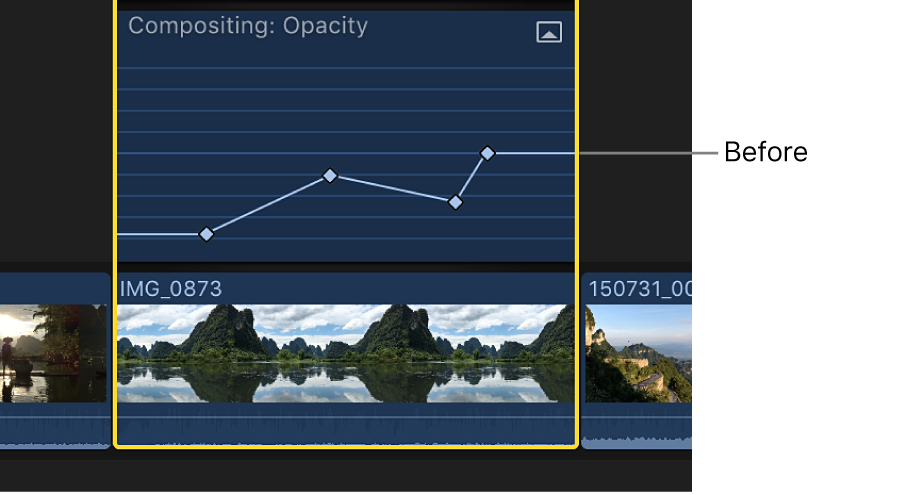
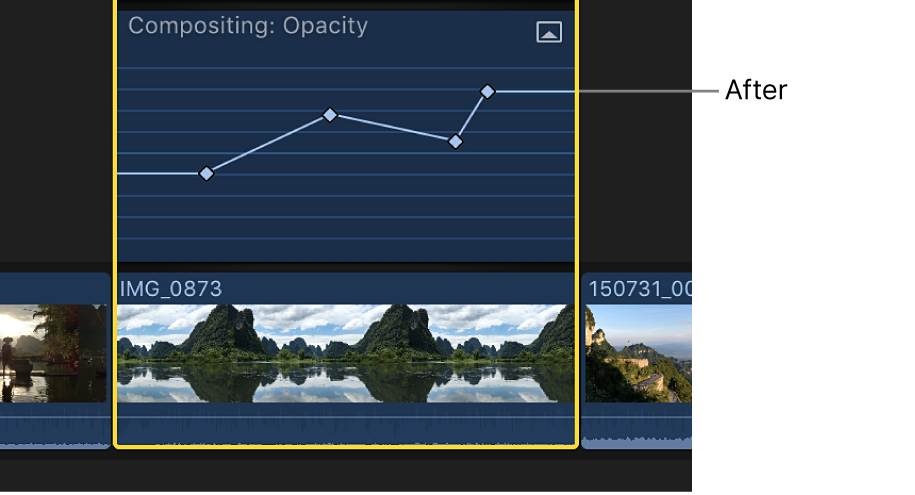
您还可以在不同的属性或不同的片段之间拷贝特定关键帧。请参阅在 Final Cut Pro 中拷贝并粘贴关键帧。